Efter uppdatering av iOS 13 kan vissa användare inte lägga till kalenderhändelser på iPhone . Ofta saknas också många av de tidigare kalenderhändelserna. Felet beror vanligtvis på synkroniseringsproblem. Om du inte har synkroniserat din kalender eller om de synkroniserade händelserna har en övre tidsgräns får du dessa konstiga fel som förhindrar att händelser läggs till eller tidigare händelser visas. Om du står inför en liknande fråga, här är några korrigeringar som kan vara användbara.
Kan du inte lägga till händelse i kalendern på iPhone? Hur man fixar det
- Synkronisera iPhone-kalendern med iCloud
- Välj att synkronisera alla kalenderhändelser på iPhone
- Se till att kalendrar synkroniseras på alla enheter
- Programuppdatering
- Återställ din iPhone
Synkronisera iPhone-kalendern med iCloud
Steg 1. Öppna appen Inställningar på iPhone eller iPad.
Steg 2. Tryck på ditt namn uppifrån.
Steg 3. Tryck på iCloud.
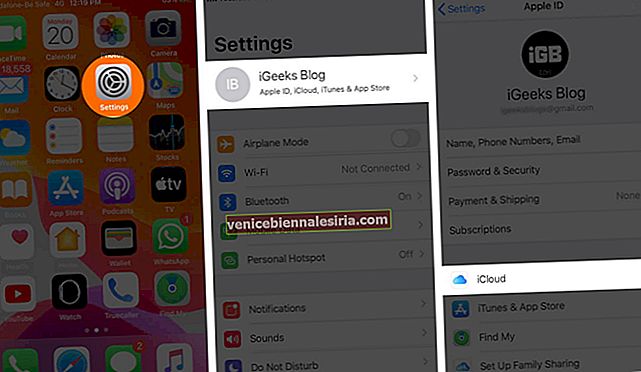
Steg 4. Aktivera alternativet för kalendrar. Detta säkerställer att dina iCloud-kalendrar synkroniseras med enheten.

Välj att synkronisera alla kalenderhändelser på iPhone
Ofta än inte, med ett annat urval i Sync-händelser leder till mycket förvirring. Så se till att alla händelser från det förflutna synkroniseras och inte bara några från det senaste förflutna. För detta:
Steg 1. Öppna appen Inställningar .
Steg 2. Rulla ner och knacka på Kalender.

Steg 3. Tryck på Synkronisera. Välj Alla händelser.

Se till att kalendrar synkroniseras på alla enheter
Om du har mer än en Apple-enhet, se till att kalendern synkroniseras över alla dina iOS-, iPadOS- och macOS-enheter. För det första måste du logga in med samma Apple-ID på alla dessa enheter. Kontrollera sedan att Kalender är aktiverad i iCloud (första metoden på den här sidan).
För att aktivera iCloud-synkronisering för en kalender på Mac,
Steg 1. Klicka på Apple-logotypen uppe till vänster och klicka på Systeminställningar.

Steg 2. Klicka sedan på Apple ID.
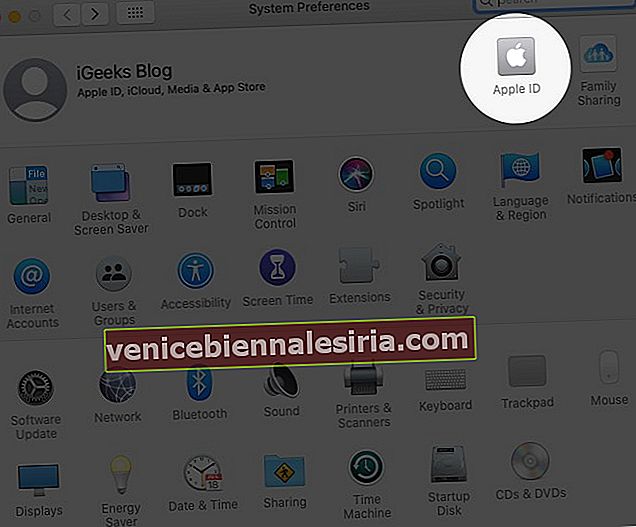
Steg 3. Markera nu rutan för kalendrar.

Efter detta synkroniseras alla händelser från kalendrar över alla dina enheter. Detta skulle säkerställa att en post som du gör i Mac: s Kalender-app också visas på din iPhone och vice versa.
Programuppdatering
Steg 1. Öppna appen Inställningar på iPhone och tryck på Allmänt.
Steg 2. Klicka sedan på Programuppdatering.

Steg 3. Om du har en väntande uppdatering, tryck på Ladda ner och installera.
Återställ din iPhone
Detta är en extrem åtgärd som raderar din telefon helt. Innan du vill återställa din iPhone, se till att du har en säkerhetskopia så att du kan återställa alla dina viktiga data efter återställningen.
Loggar ut…
Jag hoppas att den här korta guiden var till hjälp. Slutligen kan födelsedagshändelser läggas till i Kalender-appen genom att helt enkelt lägga till födelsedatumet till en kontakt i kontaktkortet. Öppna sedan Kalender-appen, tryck på Kalendrar från den nedre raden och markera Födelsedagar. Nu ser du födelsedagshändelser i Kalender-appen.
Fler användbara inlägg:
- Bästa kalenderappar för iPhone
- Så här tar du bort kalenderhändelser på iPhone eller iPad i iOS 13
- Så här lägger du till amerikansk helgdag till iPhone, iPad och Mac-kalendern
Har en fråga? Vänligen nämna i kommentarfältet nedan.






![Hur man ställer in låten som iPhone-ringsignal utan iTunes eller PC [2021]](https://pic.venicebiennalesiria.com/wp-content/uploads/blog/21/FWSF7MD5KYpic.jpg)

